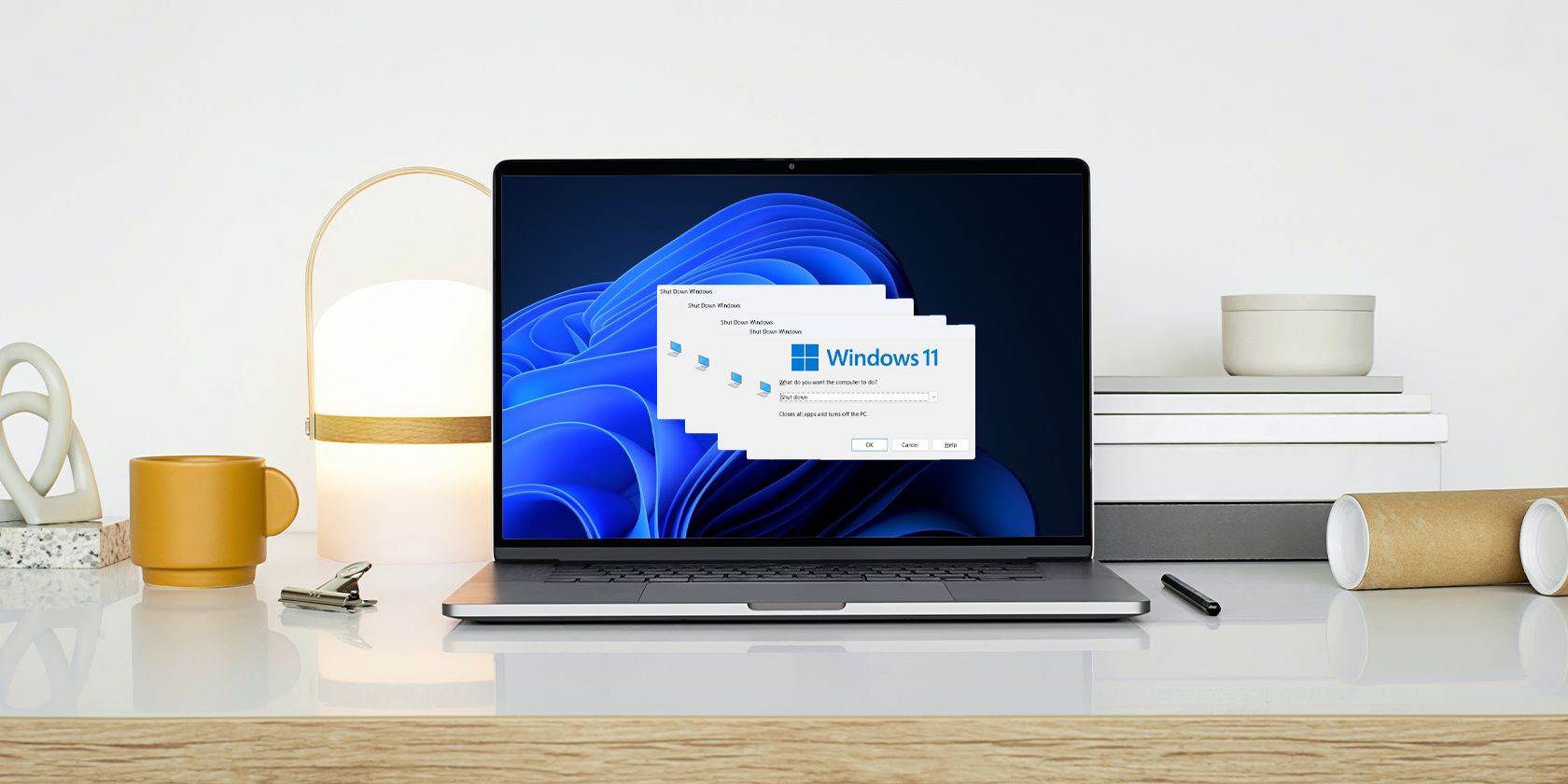اگر به نظر می رسد که ویندوز 11 مشتاق است شما را وادار کند که آن را به حال خود رها کنید، در اینجا نحوه جلوگیری از ظاهر شدن جعبه خاموش شدن به خودی خود آورده شده است.
آیا جعبه خاموش شدن به خودی خود در رایانه ویندوز 11 شما باز می شود؟ بخش آزاردهنده این است که هیچ پیام خطایی وجود ندارد که به شما اطلاع دهد مشکل سیستم شما چیست. گاهی اوقات، تنها کاری که باید انجام دهید این است که ویندوز را به روز کنید تا مشکل برطرف شود. با این حال، ممکن است چیز جدیتری مانند هجوم بدافزار یا فایلهای سیستمی خراب باشد.
بدون توجه به دلیل، در اینجا چند نکته عیب یابی وجود دارد که به شما کمک می کند جلوی ظاهر شدن جعبه خاموش شدن را بگیرید.
1. ویندوز 11 را به روز کنید
جعبه خاموش شدن ممکن است یک نقص موقت سیستم باشد که به دلیل نسخه قدیمی ویندوز ایجاد شده است. برای به روز رسانی سیستم عامل خود، کلید Windows + I را فشار دهید تا منوی تنظیمات ظاهر شود. در آنجا به Windows Update بروید و روی دکمه Check for updates کلیک کنید.
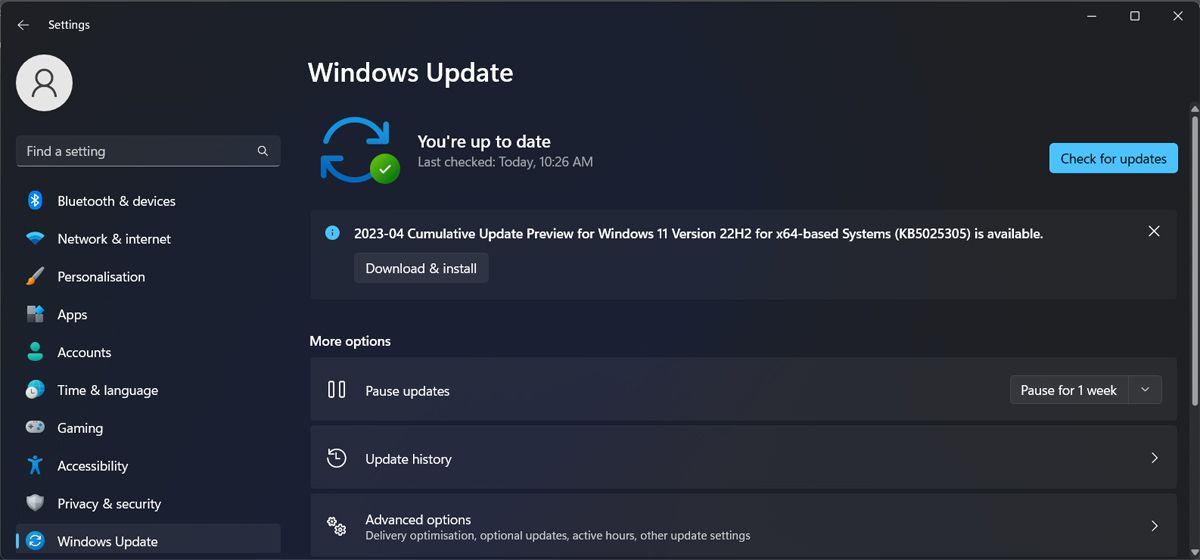
اگر نسخه جدیدی در دسترس باشد، ویندوز پیام بهروزرسانیهای موجود برای دانلود را نمایش میدهد. در این صورت روی Download now کلیک کنید.
2. System Maintenance Troubleshooter را اجرا کنید
اگر پس از بهروزرسانی نسخه ویندوز، کادر خاموش کردن همچنان ظاهر میشود، باید به عیبیاب System Maintenance فرصتی بدهید تا مشکل را برای شما برطرف کند.
بیشتر اوقات، میتوانید عیبیابهای داخلی ویندوز را از طریق منوی تنظیمات پیدا کنید و از آن استفاده کنید. اما وقتی نوبت به عیب یاب تعمیر و نگهداری سیستم می رسد، باید از روش دیگری استفاده کنید. در اینجا نحوه انجام این کار آمده است:
- کنترل پنل را اجرا کنید.
- منوی View by را باز کرده و Large icons را انتخاب کنید.
- به سراغ عیب یابی بروید.
- از System and Security، روی Run maintenance tools کلیک کنید.
- در پنجره System Maintenance روی Advanced کلیک کنید و گزینه Apply repairs automatically را علامت بزنید.
- برای اجرای عیب یاب روی Next کلیک کنید.
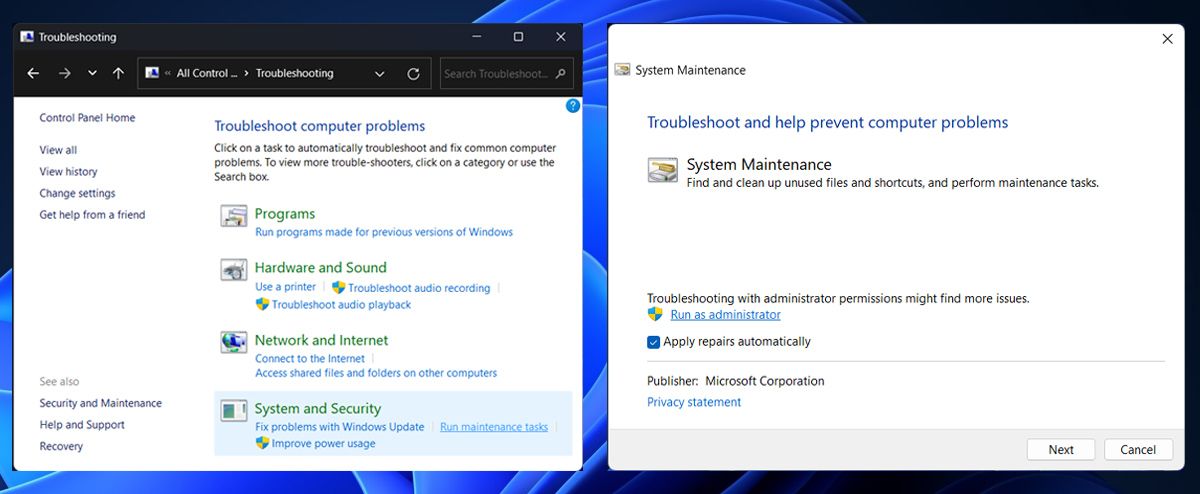
3. برخی از اصلاحات کلی مبتنی بر ویندوز را انجام دهید
هر زمان که مشکلی در ویندوز پیش میآید، همیشه چند ترفند وجود دارد که میتوانید امتحان کنید تا ببینید آیا آنها آن را برطرف میکنند یا خیر. این شامل:
سیستم خود را برای بدافزار اسکن کنید
اگر دائماً ظاهر شدن جعبه خاموش کردن تنها مشکلی نیست که با آن دست و پنجه نرم می کنید، ممکن است با یک هجوم بدافزار سروکار داشته باشید.
خبر خوب این است که برای رفع مشکل به آنتی ویروس شخص ثالث نیاز ندارید. می توانید بدافزار را با استفاده از اسکن آفلاین Microsoft Defender حذف کنید.
SFC و DISM Scan را اجرا کنید
اگر برخی از فایلهای سیستم شما خراب یا گم شده باشند، ممکن است کادر خاموش کردن همچنان باز شود. ساده ترین راه برای جستجو و رفع خودکار آنها، اجرای اسکن SFC و DISM است.

ویندوز را در حالت Safe Mode راه اندازی کنید
هنگامی که ویندوز را در حالت Safe Mode راه اندازی می کنید، سیستم شما با مجموعه ای از برنامه ها و درایورهای اولیه شروع می شود. به این ترتیب، می توانید تعیین کنید که آیا برنامه شخص ثالثی است که باعث می شود جعبه خاموش شدن به خودی خود باز شود.
اگر در حالت Safe Mode دیگر با مشکل مشابه روبرو نشدید، باید لیست برنامه های نصب شده را بررسی کرده و مشکل دار را حذف کنید.
ظاهر شدن جعبه خاموش شدن ویندوز به تنهایی را برطرف کنید
باز بودن دائمی جعبه خاموش شدن به خودی خود می تواند واقعا آزاردهنده باشد زیرا دائماً کار شما را مختل می کند. امیدواریم یک یا چند مورد از راه حل های بالا به شما در رفع مشکل کمک کرده باشد.
هنگامی که تصمیم به خاموش کردن رایانه خود دارید، می توانید از میانبر دسکتاپ برای سرعت بخشیدن به این فرآیند استفاده کنید.